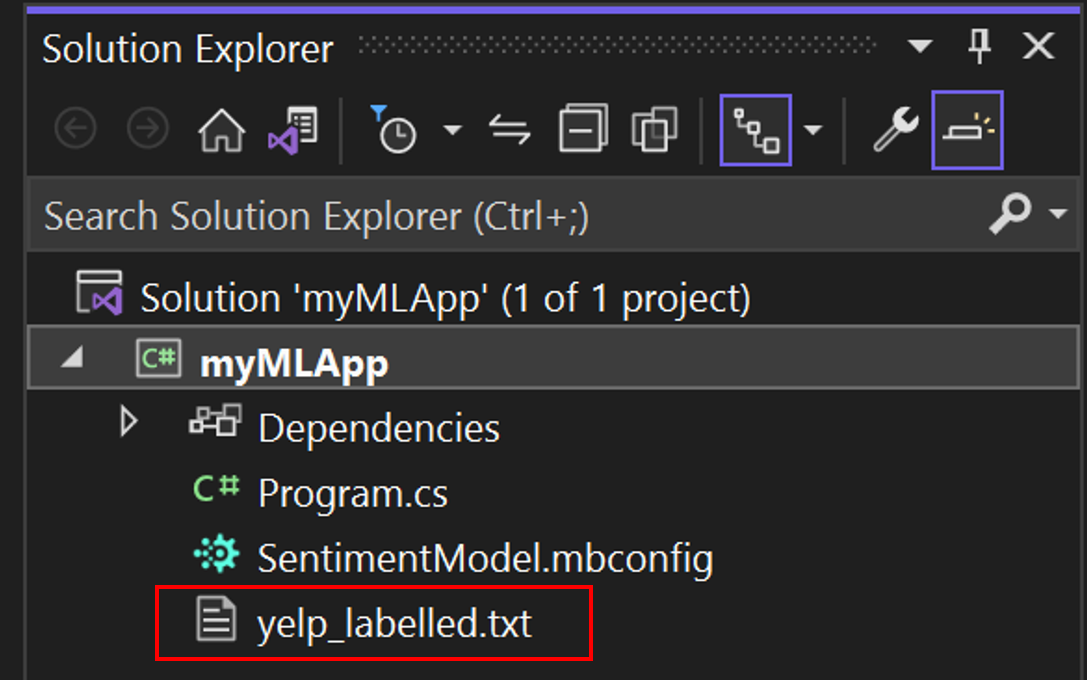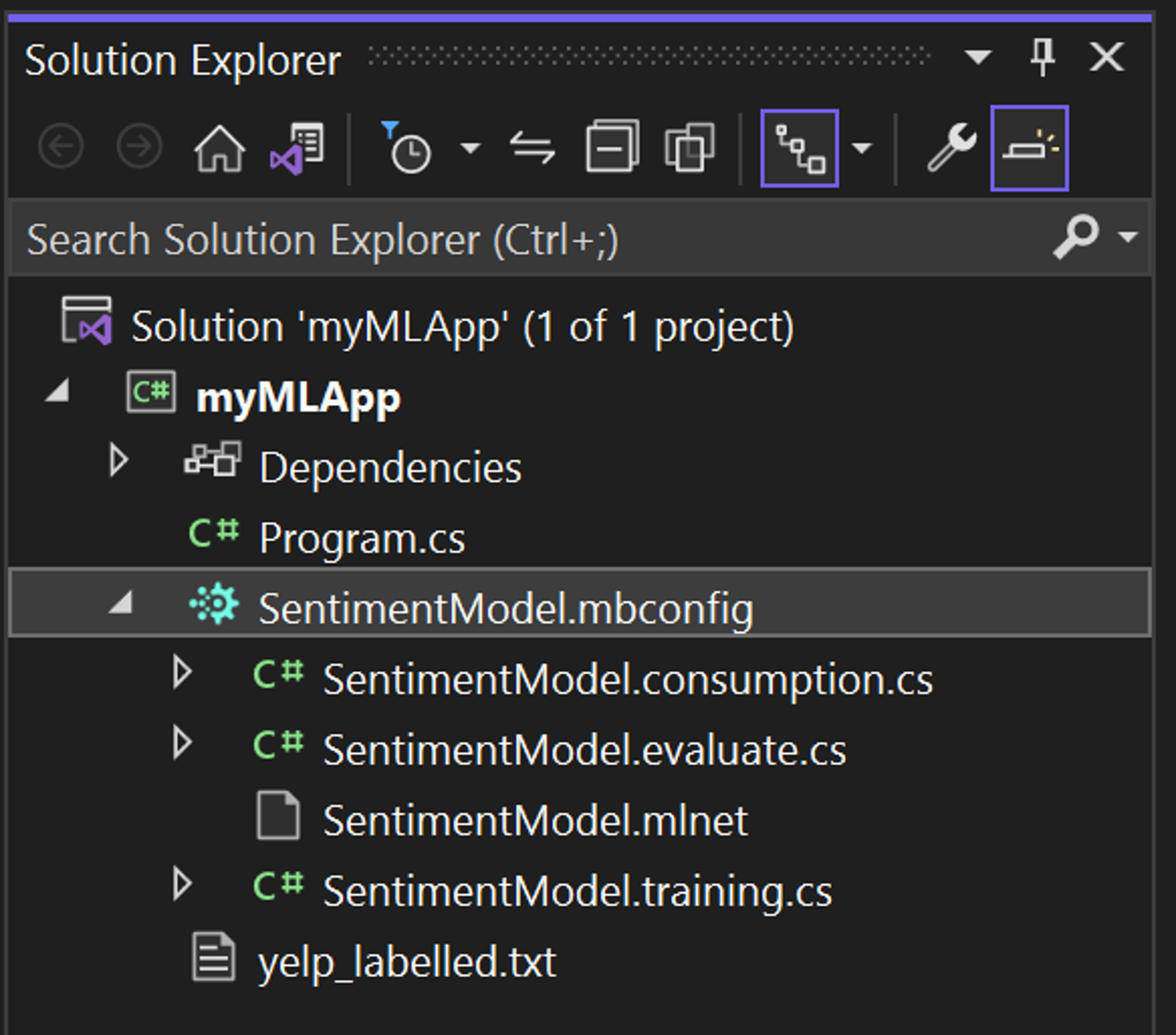ML.NET 教學課程 - 10 分鐘入門
下載並安裝
安裝 .NET SDK
若要建置 .NET 應用程式,您必須下載並安裝 .NET 8 SDK (軟體開發套件)。
下載 .NET 8 SDK x64 (Intel)
下載 .NET 8 SDK Arm64 (Apple Silicon)
如果您使用的 Mac 上有 Apple M1 或 M2 晶片,則必須安裝 Arm64 版本的 SDK。
安裝 ML.NET CLI
ML.NET 命令列介面 (CLI) ,提供使用 ML.NET 建置機器學習模型的工具。
注意: 目前,ML.NET CLI 處於預覽狀態,且只支援 .NET SDK (.NET 8) 的最新 LTS 版本。
如需安裝步驟,建議您使用 Bash 主控台。由於 macOS 的預設值是 zsh 主控台,因此您可以透過開啟新的終端並執行下列命令來建立單一執行個體。
bashx64 電腦 - 請執行下列命令:
dotnet tool install -g mlnet-osx-x64ARM64 積體電路架構 - 請改為執行下列命令:
dotnet tool install -g mlnet-osx-arm64如果工具安裝成功,您應該會看到輸出訊息,其中 [arch] 是類似下列的積體電路架構:
You can invoke the tool using the following command: mlnet
Tool 'mlnet-osx-[arch]' (version 'X.X.X') was successfully installed.
注意: 如果您使用的主控台不是 Bash (例如 zsh,這是 macOS 新的預設值),則您必須將可執行檔權限授與 mlnet,並將 mlnet 包含在系統路徑中。當您安裝 mlnet (或任何全域工具) 時,終端中應會顯示如何執行此動作的指示。一般而言,下列命令應該適用於大多數系統: chmod +x [PATH-TO-MLNET-CLI-EXECUTABLE]
如果您看到如下所示的指示,請在終端中執行這些指示。
cat << \EOF >> ~/.zprofile
#Add .NET Core SDK tools
export PATH="$PATH:~/.dotnet/tools"
EOF或者,您可以嘗試使用下列命令執行 ML.NET 工具:
~/.dotnet/tools/mlnet如果該命令仍顯示錯誤,請使用下方的 [我遇到了問題] 按鈕來回報問題並取得解決問題的說明。
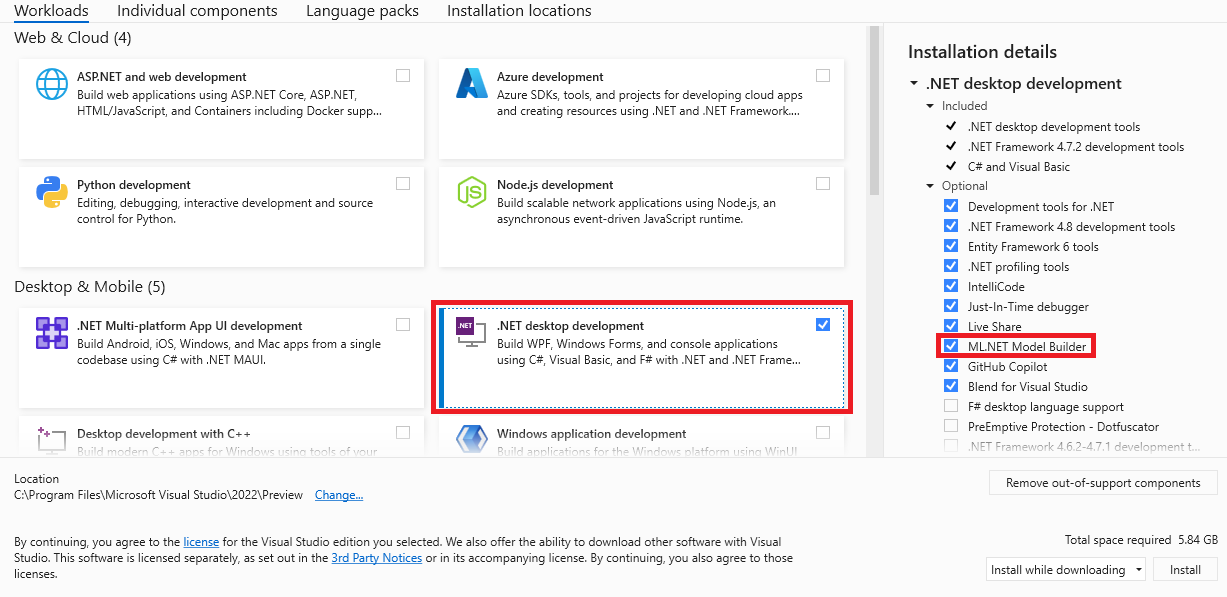
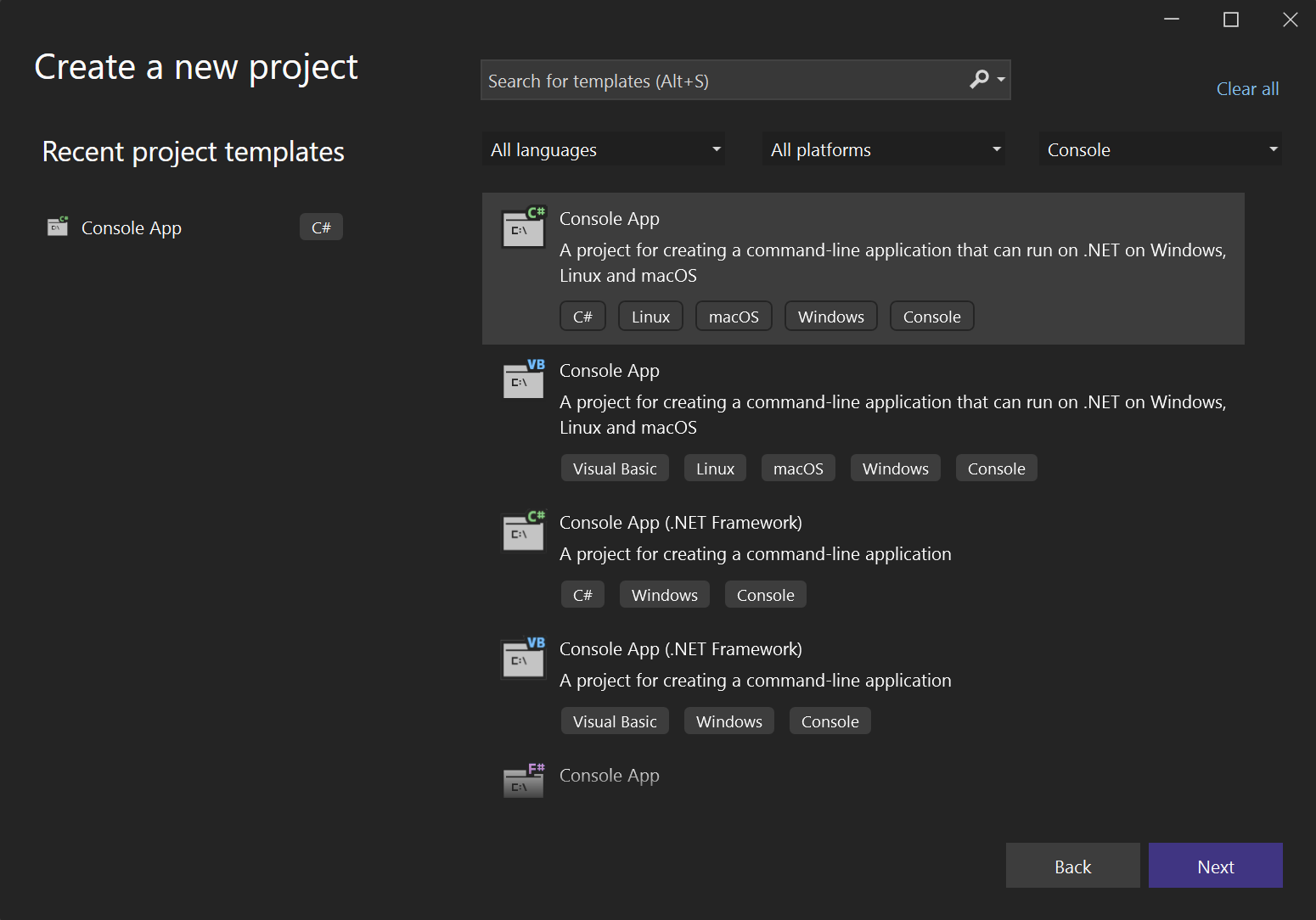



![在 [選取案例] 索引標籤的螢幕擷取畫面 Visual Studio 顯示 Model Builder 中支援的不同案例。](https://dotnet.microsoft.com/blob-assets/images/tutorials/machine-learning/model-builder-scenario.png)